时间:2023-11-21 11:31:52 作者:lihong 来源:系统之家 1. 扫描二维码随时看资讯 2. 请使用手机浏览器访问: https://m.xitongzhijia.net/xtjc/20231121/295848.html 手机查看 评论 反馈
在Win11电脑中,用户想要设置自动获取IP地址,但是不清楚具体的设置步骤。这时候用户先打开Win11电脑的设置,找到以太网选项,将DNS服务器分配和IP分配都设置为自动保存即可。接下来小编给大家详细介绍Win11自动获取IP地址的设置方法。
Win11自动获取IP地址的设置方法:
1️. 确定网络配置,确认您的网络正常,可以正常访问互联网。
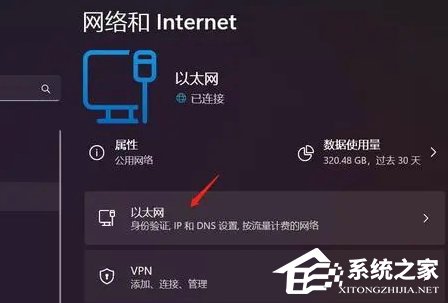
2️. 按“Win+i”键打开设置,找到“网络和Internet”点击“以太网”。

3️. 在“以太网”设置中找到“IP分配”和“DNS服务器分配”,点击编辑。

4️. 将“IP分配”和“DNS服务器分配”的设置都选择“自动(DHCP)”,点击“保存”按钮,设置完成。
以上就是系统之家小编为你带来的关于“Win11自动获取IP地址的设置方法”的全部内容了,希望可以解决你的问题,感谢您的阅读,更多精彩内容请关注系统之家官网。
发表评论
共0条
评论就这些咯,让大家也知道你的独特见解
立即评论以上留言仅代表用户个人观点,不代表系统之家立场